Ps如何美白牙齿?
1、首先我们打开ps软件将需要后期处理的图片投入到ps操作区域中,并复制背景图层如下图所示。
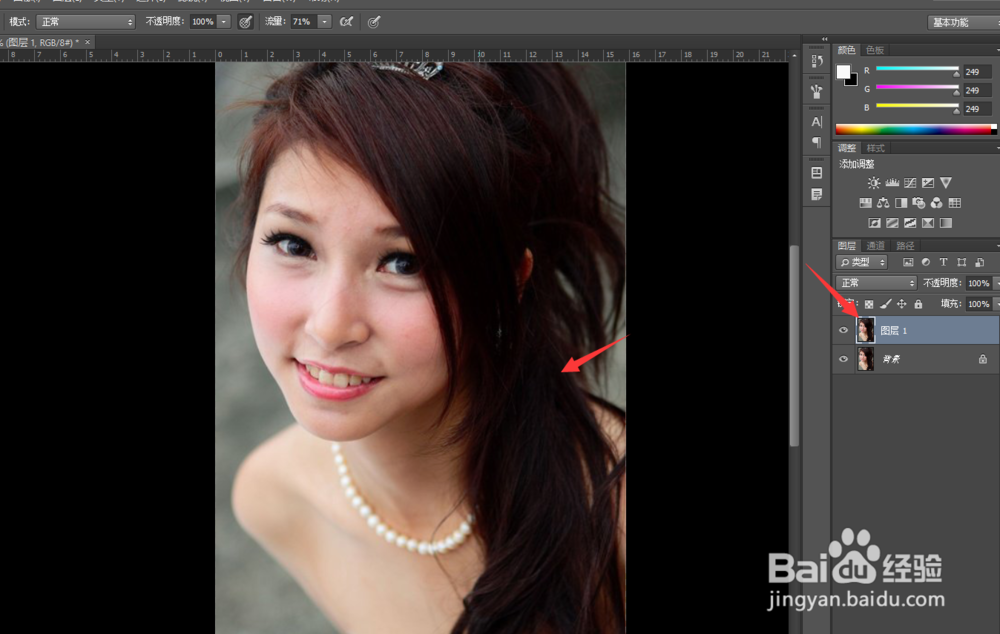
2、接着我们点击ps上方的套色工具栏,选择套索工具。

3、然后我们使用套索工具,将人物牙齿部分简单勾选出来即可。

4、接着我们右击选中的区域,选择羽化,设置羽化半径为两个像素即可。
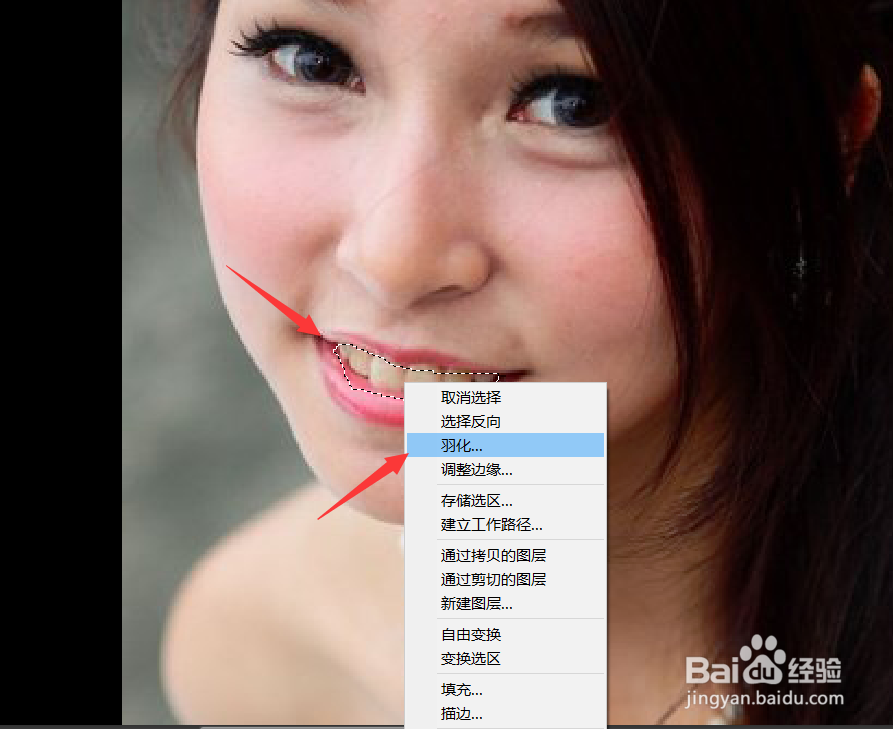

5、然后我们点击右下角的添加图层按钮,为其添加一个色相饱和度的调整图层。
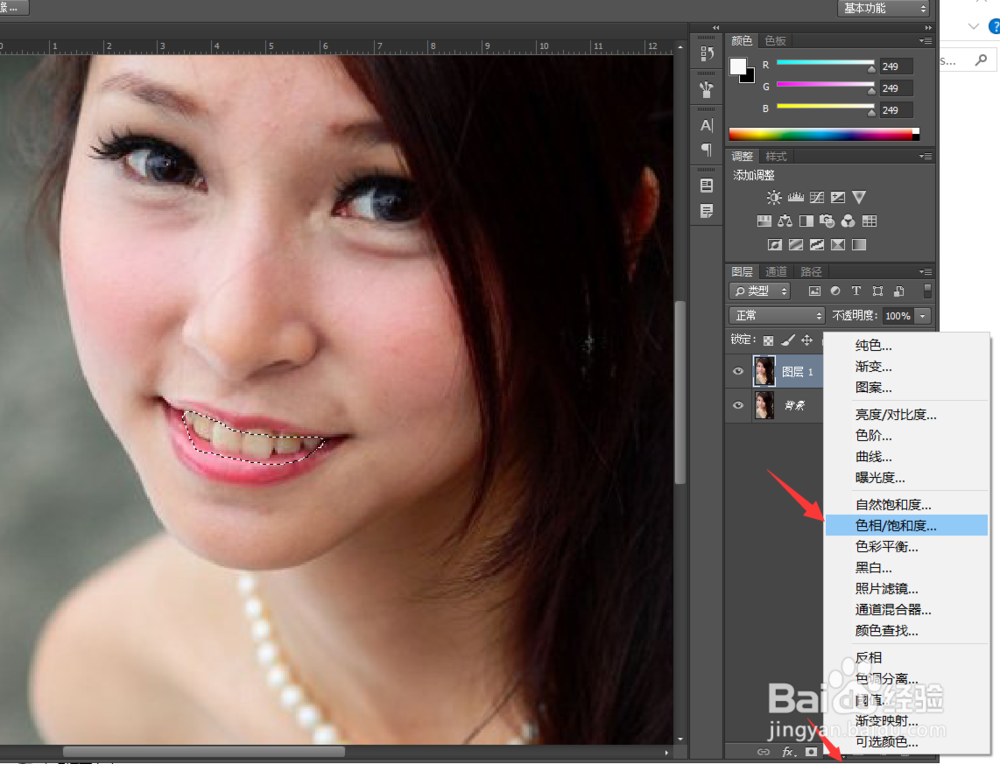
6、色相饱和度调整图层出来之后,我们选中上方的抓手按钮,然后点击牙齿泛黄的部分。

7、选中牙齿泛黄的部分之后,我们调整色相饱和度的饱和度降至最低,
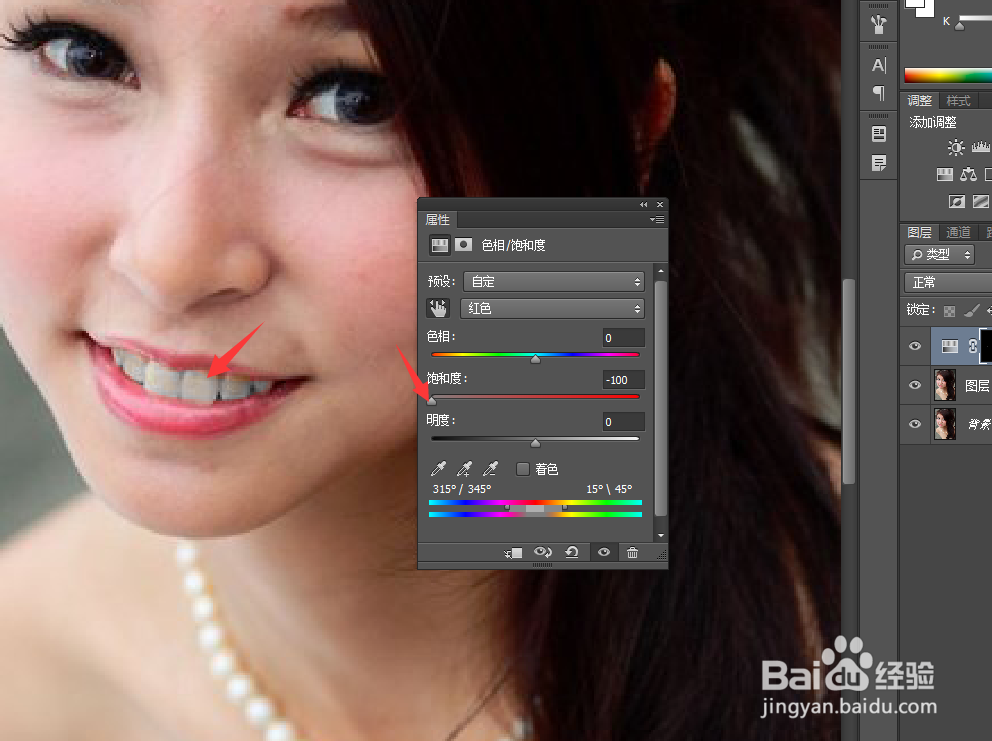
8、然后将明度适当调整,让其调整的的痕迹不要太明显即可。
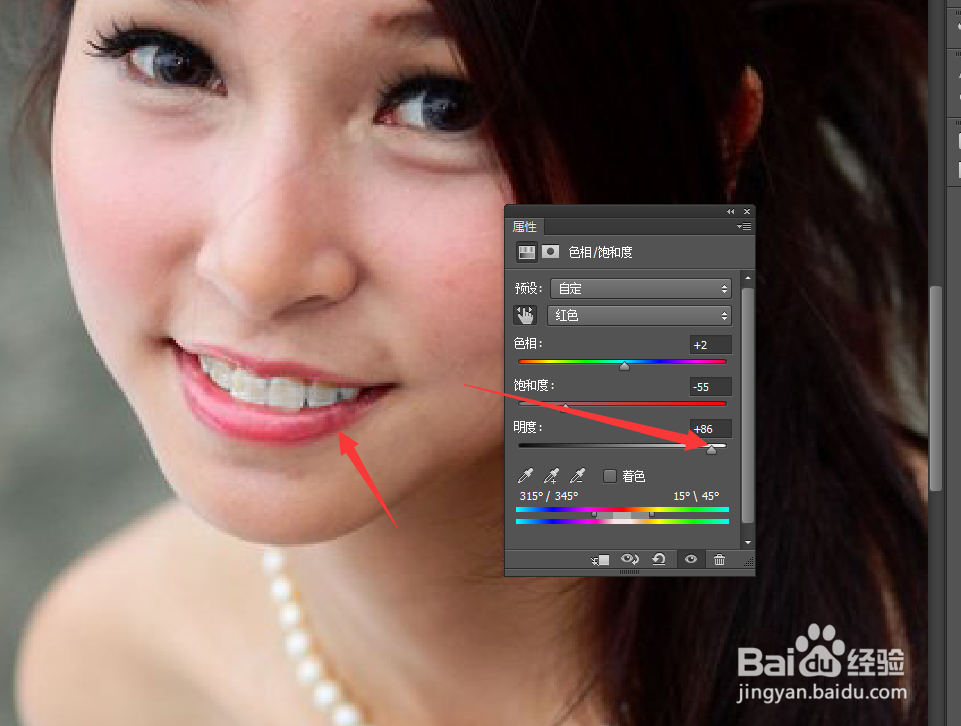
9、最后我们保存这个图片,可以看到人物的牙齿已经美白了。今天的ps如何美白牙齿教程就给大家介绍到这里,希望对大家有所帮助。

声明:本网站引用、摘录或转载内容仅供网站访问者交流或参考,不代表本站立场,如存在版权或非法内容,请联系站长删除,联系邮箱:site.kefu@qq.com。